Редактор Microsoft GIF Animator
Еще одно удобное приложение для создания анимационных графических файлов GIF создано корпорацией Microsoft и называется Microsoft GIF Animator. Главное окно этого приложения показано на рис. 4.31.
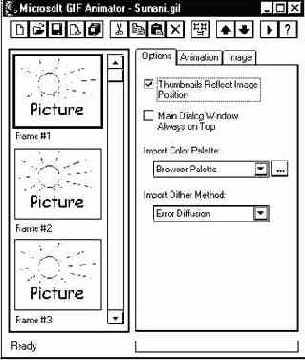
Рис. 4.31. Главное окно приложения Microsoft GIF Animator
Пользоваться этим приложением очень просто. Сначала вам нужно подготовить набор обычных файлов GIF, из которых будет создаваться анимационное изображение.
 | Затем нажмите вторую слева кнопку, расположенную в верхней части окна приложения и при помощи появившейся на экране диалоговой панели выберите файл изображения для первого кадра вашего мультфильма. |
В левой части окна приложения Microsoft GIF Animator отображаются пиктограммы кадров мультфильма. После выполнения только что описанной процедуры в списке пиктограмм появится содержимое добавленного вами файла.
 | Далее при помощи кнопки с изображением чистого листа бумаги и знака “плюс” добавьте в мультфильм по одному файлы остальных кадров. |
Теперь обратите внимание на блокнот, расположенный в правой части главного окна приложения.
На странице Option этого блокнота находится меню Import Color Palette, с помощью которого можно выбрать палитру для создаваемого изображения.
В большинстве случаев вы должны выбрать значение Browser Palette. При этом создается глобальная палитра с использованием так называемого безопасного набора цветов, который гарантированно отображается без искажений наиболее популярными навигаторами.
Если же выбрать строку Optimal Palette, для каждого кадра будет создана отдельная палитра, что обеспечивает более высокое качество изображения, но приводит к увеличению размера файла.
На странице Animation обратите внимание на переключатель Looping. Если он включен, изображение будет проигрываться столько раз, сколько указано в поле Repeat Count. Для бесконечного зацикленного проигрывания включите переключатель Repeat Forever.
Страница Image позволяет задать параметры изображений, такие как размеры и смещение, продолжительность отображения для отдельных кадров, метод перерисовки, прозрачность и комментарий.
 | После добавления кадров и настройки всех параметров вы можете выполнить предварительный просмотр созданного вами мультфильма. Для этого нужно нажать кнопку с изображением треугольника, направленного острием вправо. |
Готовый анимационный файл можно записать на диск, нажав кнопку с изображением дискеты.